¶ Introduction
Dans cette documentation, nous allons voir ensemble comment connecter un hôte ESXi à une baie de stockage iSCSI dans un environnement vSphere 7.
Pour les besoins de cette documentation j'ai dans un premier temps créé un LUN sur un de mes NAS Synology et effectué les configurations nécessaires pour autoriser les 2 ESXi Nested du lab à s'y connecter.
Je pars du principe que vous avez déjà du stockage iSCSI et je ne présenterai pas ici comment en mettre en place ni comment créer un LUN sur une baie de stockage iSCSI.
Notez cependant que si vous voulez que plusieurs ESXi accèdent au même Datastore créé depuis un LUN, il faudra configurer l'iSCSI Target du périphérique de stockage iSCSI pour accepter les sessions multiples.
Dans le cas contraire, un seul ESXi pourra s'y connecter.
¶ Ajout : Initiateur iSCSI logiciel
Nous l'avons vu précédemment il existe différents types d'initiateurs iSCSI.
Toute cette documentation étant réalisée sur un environnement virtualisé spécialement créé pour l'occasion je n'ai pas à disposition des initiateurs hardware. Je vais donc présenter l'ajout de stockage iSCSI à l'aide d'un initiateur iSCSI logiciel.
Afin de créer un initiateur iSCSI logiciel, nous allons commencer par nous connecter à vCenter puis sélectionner l'ESXi sur lequel nous voulons le configurer.
Cliquer sur "Configurer" puis sur "Adaptateur de stockage"
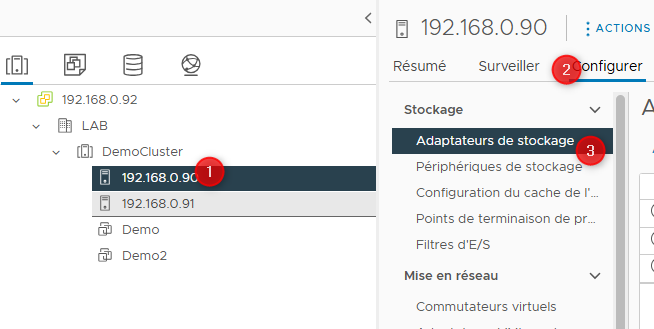
Le but ici sera donc de créer un nouvel adaptateur de stockage qui permettra à notre ESXi de se connecter à un périphérique de stockage bien particulier en iSCSI.
Dans la partie de droite nous pourrons voir que différents adaptateurs de stockage déjà présents.
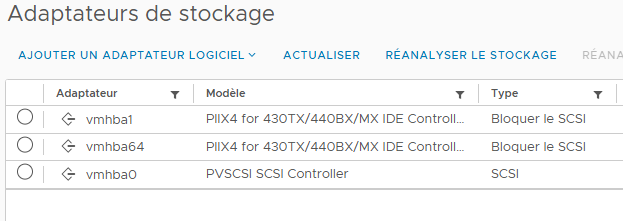
Si l'on sélectionne un des adaptateurs de stockage et que l'on clique sur "Périphériques", nous pourrons voir à quoi il est connecté.
Si je prends l'exemple dans mon cas de "vmbha0", on voit qu'il est connecté aux disques locaux de l'ESXi et qu'il permet donc leur accès.
Il en sera de même avec un initiateur iSCSi.
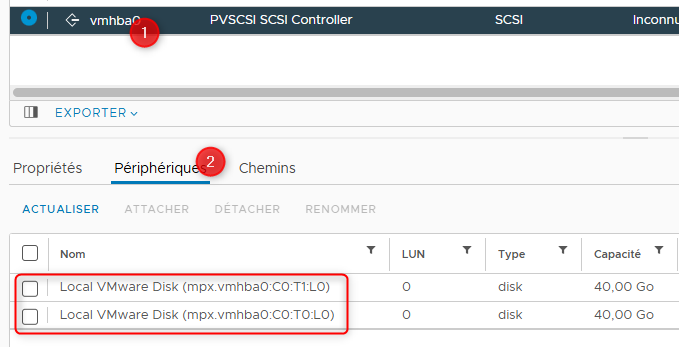
Passons maintenant à l'ajout d'un nouvel adaptateur de stockage sur notre ESXi.
Pour l'ajouter il suffira de cliquer sur "Ajouter un adaptateur logiciel" puis de sélectionner "Ajouter un adaptateur iSCSI"
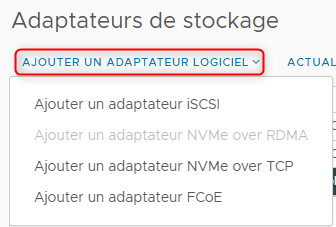
Un pop-up sera visible et il faudra cliquer sur "OK" pour confirmer la création.
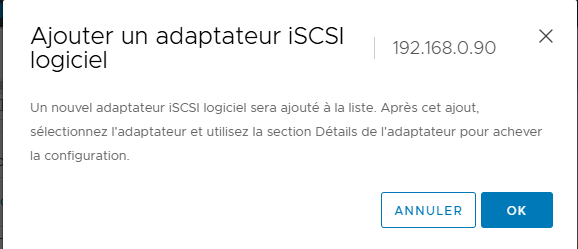
Une fois cette étape validée, l'initiateur iSCSI sera visible dans la liste des adaptateurs de stockage.
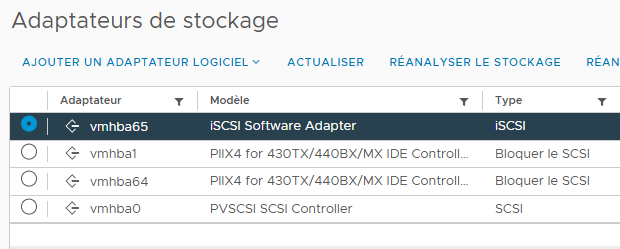
Maintenant que nous avons ajouté un nouvel adaptateur de stockage iSCSi sur notre ESXi il nous faut le configurer.
Effectuer cette opération sur chacun des ESXi du Cluster si vous souhaitez qu'ils accèdent tous aux LUNs du périphérique de stockage iSCSI.
¶ Configuration : Initiateur iSCSI logiciel
La première chose que l'on peut voir sur cet adapateur de stockage c'est que contrairement aux autres, il possède un identifiant "iqn".

Chaque dispositif iSCSI, qu'il s'agisse d'un initiateur logiciel, d'un initiateur matériel ou d'un système de stockage réel dispose d'un identifiant "iqn" unique permettant de l'identifier dans un environnement iSCSI.
En cliquant sur l'adaptateur iSCSi, nous pourrons voir dans la partie du bas différentes sections le concernant, comme par exemple ses propriétés.
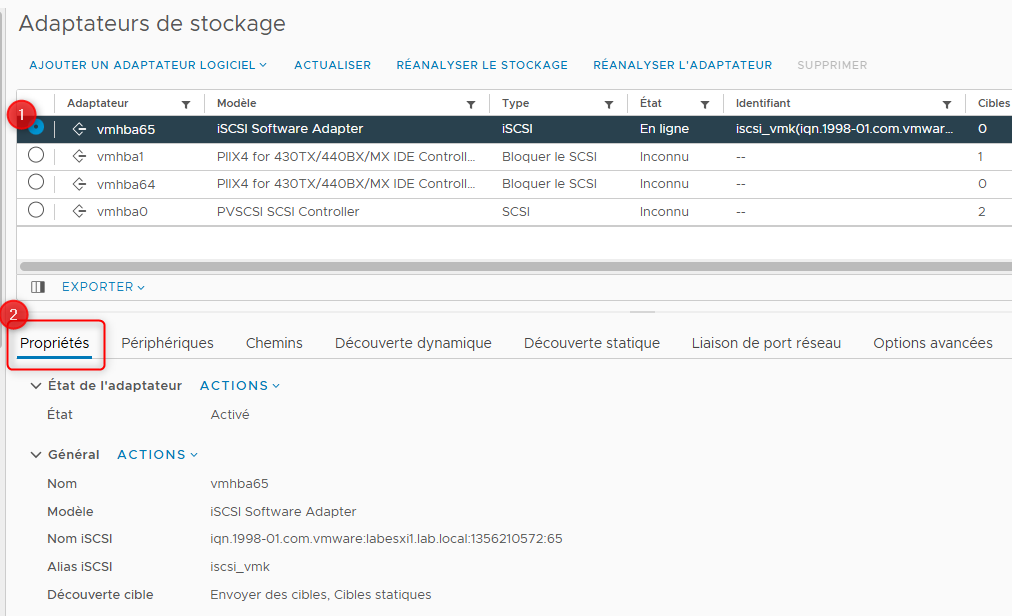
Ce que je veux à présent c'est configurer cet initiateur iSCSI logiciel pour qu'il communique avec mon périphérique de stockage, à savoir le NAS synology que j'ai mentionné plus haut.
Je veux qu'il se renseigne sur les LUNs disponibles qui existent sur ce NAS mais qu'il se renseigne également sur les différents Datastores déjà présents.
Pour cela, parmis les différentes sections visibles lorsque l'on clique sur l'initiateur iSCSI, je vais sélectionner "Découverte dynamique" puis cliquer sur "Ajouter".
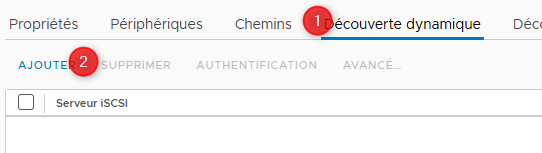
Un pop-up va apparaître permettant d'indiquer l'adresse IP ou le FQDN du périphérique de stockage iSCSI.
Le port par défaut est le 3260 mais il est possible de le modifier selon la configuration de votre environnement.
Terminer la configuration en cliquant sur "OK".
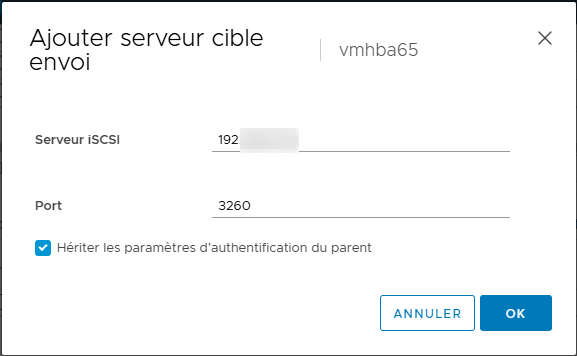
Le périphérique de stockage iSCSI sera à présent visible dans la liste des serveurs iSCSI disponibles.
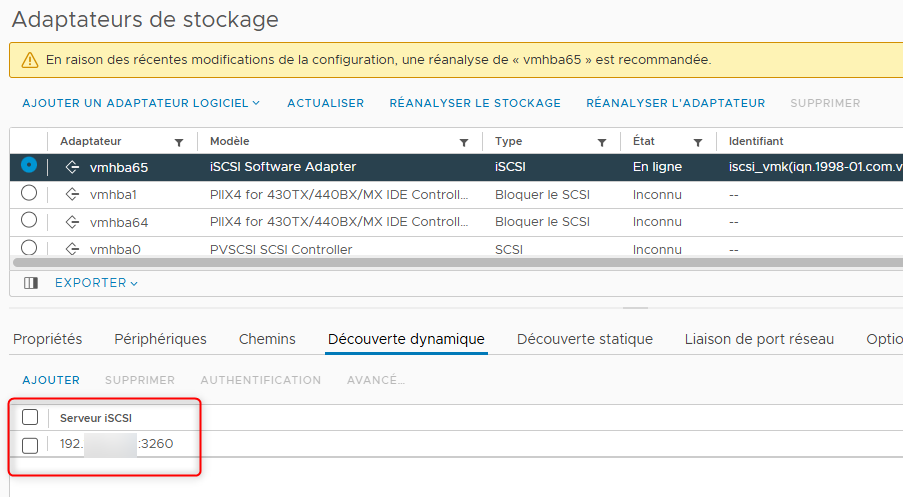
Avant toute chose, il est important de lire le message qui est apparu en haut de l'écran :
"En raison des récentes modifications de la configuration, une réanalyse de « vmhba65 » est recommandée."
Ce que le rescan de l'adaptateur va effectuer c'est l'envoi d'une nouvelle requête de type "Send Target Request" que nous avons vu précédemment.
Notre adaptateur va donc envoyer une requête pour demander au périphérique de stockage de lui fournir la liste de tous les LUNs et datastores disponibles.
Pour effectuer l'analyse de notre initiateur iSCSI, il suffit de cliquer dessus pou le sélectionner puis de cliquer sur "Réanalyser l'adaptateur"
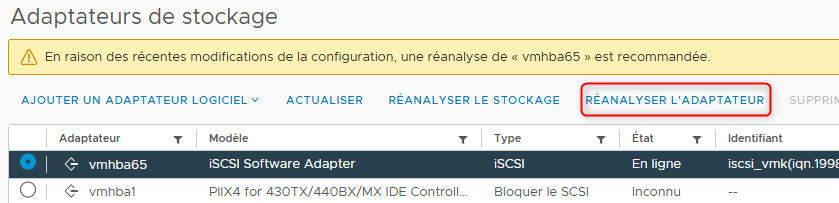
Une fois l'analyse terminée, nous pouvons cliquer sur la section "Périphériques" pour voir la liste des LUNs disponibles sur notre périphérique.
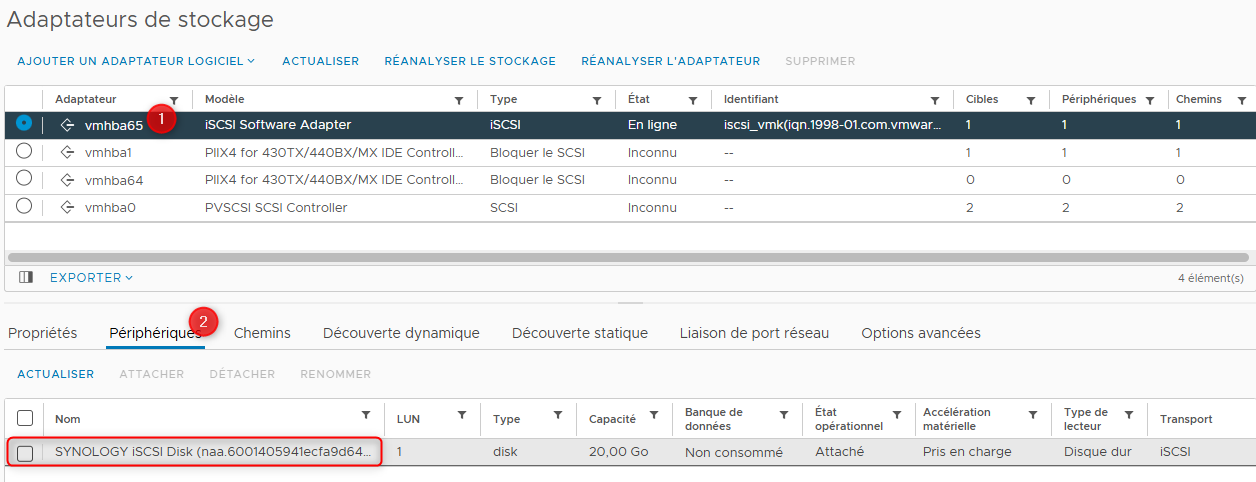
Pour que cela fonctionne il faut biensûr que le périphérique de stockage iSCSi soit autorisé à communiquer avec les différents ESXi en ajoutant dans ses autorisations les identifiants IQN de l'initiateur iSCSi de nos ESXi. Dans le cas contraire aucun LUNs ne sera visible dans la section périphériques.
Actuellement sur le NAS qui me sert de stockage iSCSI je n'ai pas encore configuré de Datastores.
Donc pour l'instant ce qui est visible suite au rescan correspond uniquement aux LUNs disponibles, autrement dit du stockage RAW.
Aucun système de fichiers n'y est configuré et il faudra donc configurer un nouveau Datastore à partir de ce LUN pour pouvoir utiliser son espace de stockage.
¶ Tips
Dans l'éventualité où vous utiliseriez un périphérique de stockage iSCSi sur lequel des Datastores seraient déjà configurés, ces derniers ne seraient pas visibles suite au rescan de l'initiateur iSCSI. Pour les rendre visibles, il faudra faire un rescan du stockage en cliquant sur "Réanalyser le stockage".
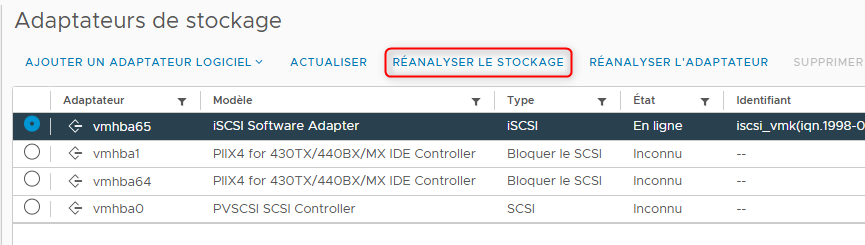
Chapitre précédent : 5 - Review du stockage iSCSI - Chapitre suivant : 7 - Création d'un Datastore VMFS : Démonstration